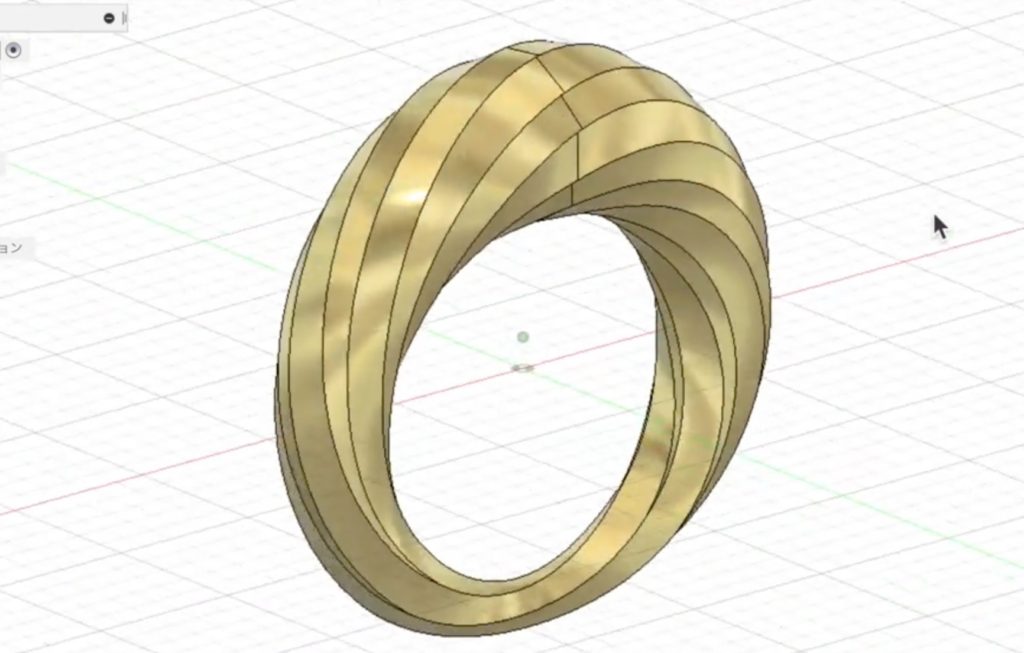【Fusion360】サーフェイスのモデリングで、ツイストリングを作る
今回はFusion360でジュエリーを作るシリーズで「ツイストリング」の作り方を紹介します。
一見難しい形に見えますが、実際はそうでもないです。
モデリングコマンドとしては、レールを使った「ロフト」を使います。
少しややこしいのは、準備段階でスケッチを描く部分です。ここはポイントごとに解説していきます。
追記:以前公開の記事を加筆変更しています。(2023.02.19)
スケッチ準備1:基盤のスケッチをFusion360で描く
Fusion360でツイストリングを作る準備です。
まず基盤になるスケッチを描いて行きます。これも一見描き方が分かりづらいですが、手順を考えればそれほど難しくありません。
最初は、普通に円を描いてください。そしてこれに、「パスに沿った平面」を適用して行きます。
このツイストリングは、8等分で作るので45度ずつ回転させて平面を作ります。
これを繰り返して360度一周回すと作業面は完成です。
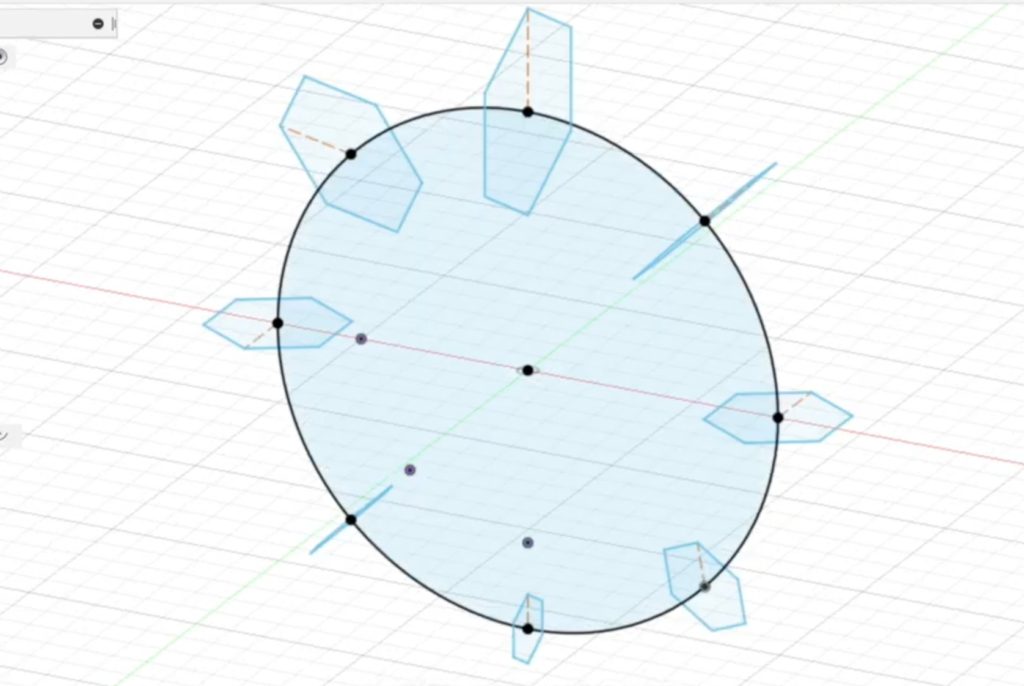
tw02 円につらなく六角形を描く
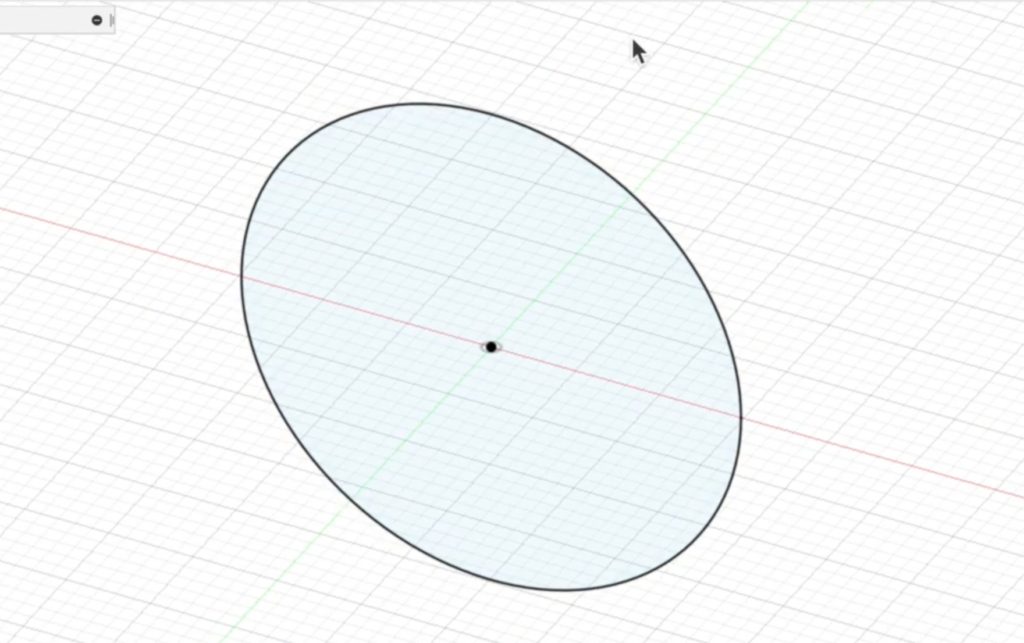
tw03 円を描く
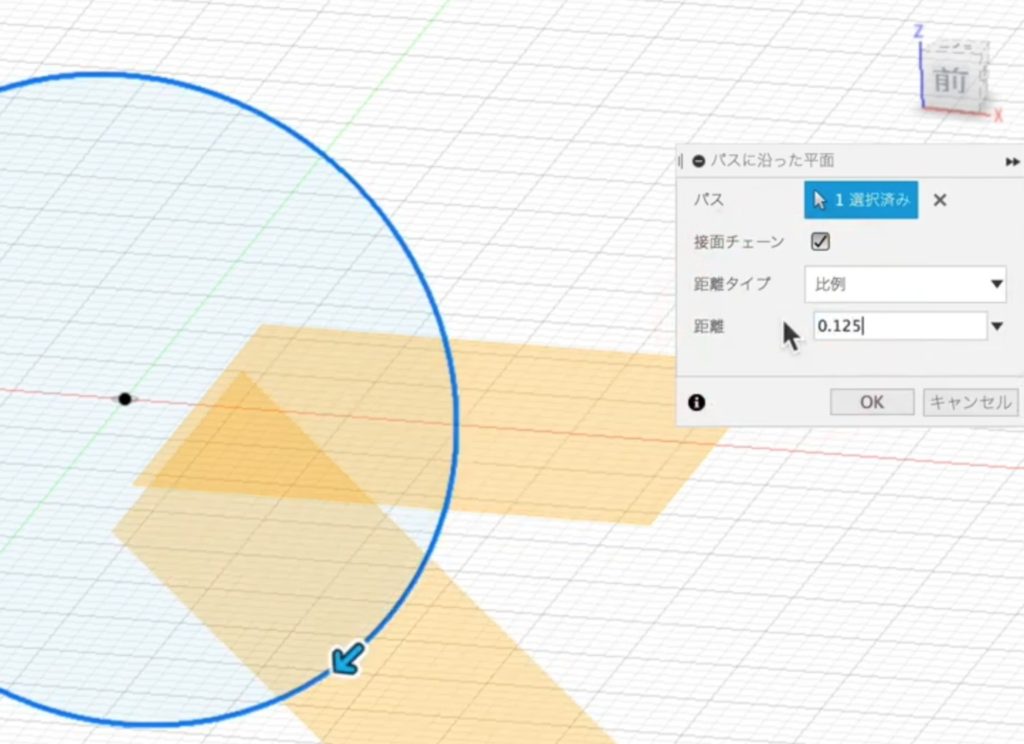
tw04 パスにそった平面で円に連なる面を描く
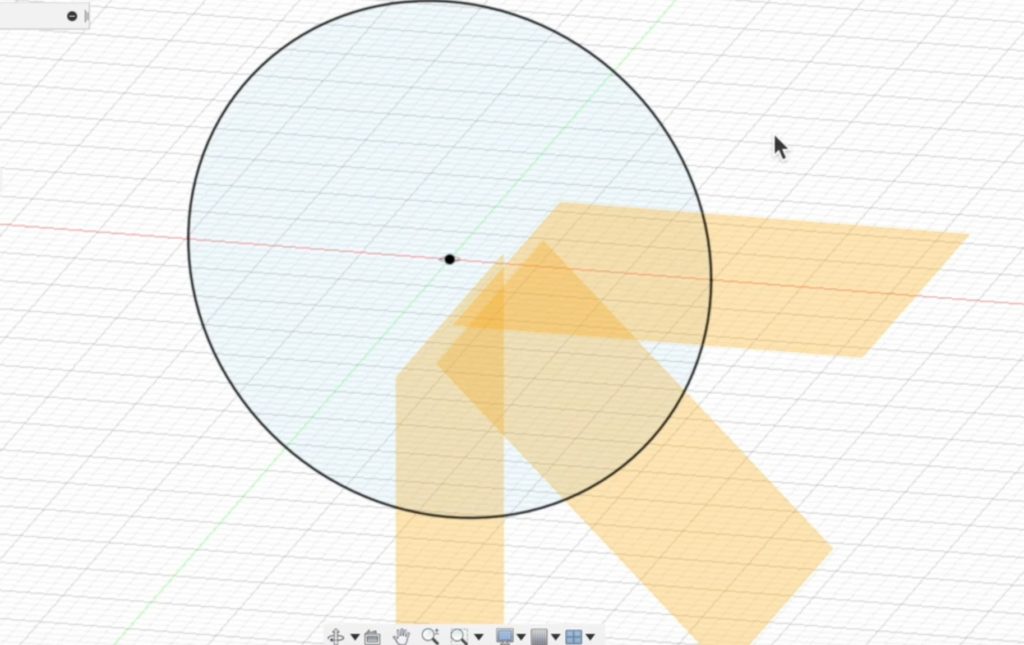
tw05 これを繰り返して一周回る
続けて、円の周りを回る六角形を作ります。ただし、六角形を描く前に準備が必要です。
円と作業面が交差する部分に「交差点」を作ります。これは、プロジェクトの「交差」を使います。
手順は以下です。
まず、先ほど作成した作業面のどれかを選びます。そして、Fusion360のスケッチモードに入って、作成>プロジェクト/含める>交差の準備で選んでください。
これで、円をクリックすると、円と作業面の「交差点」が出来上がります。
これを8回繰り返すと、45度ずつ回転した状態で「交差点」を作ることができます。
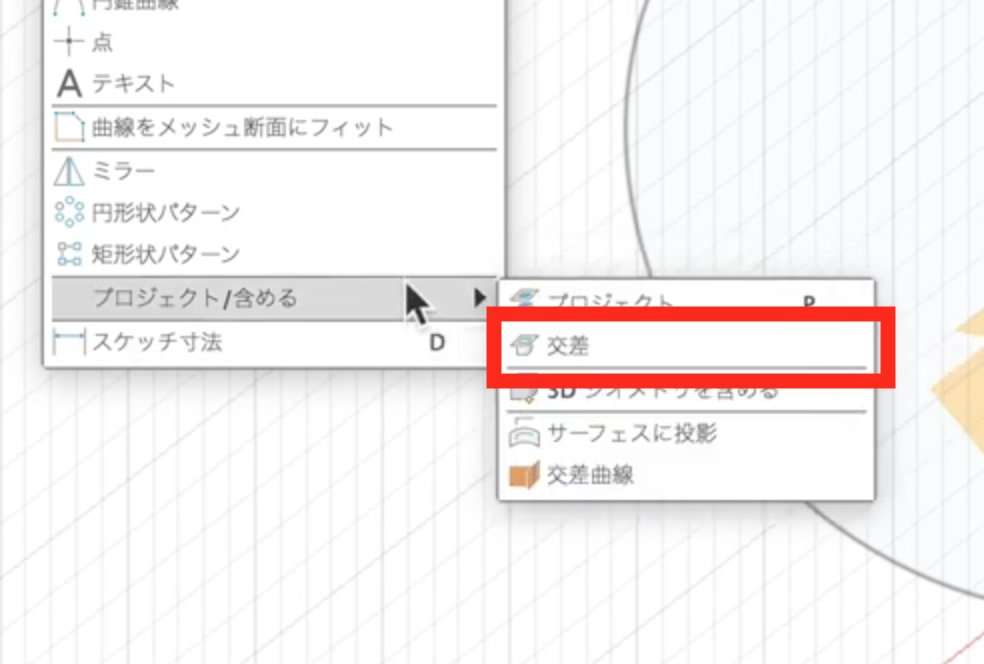
tw06 プロジェクトの交差を選ぶ
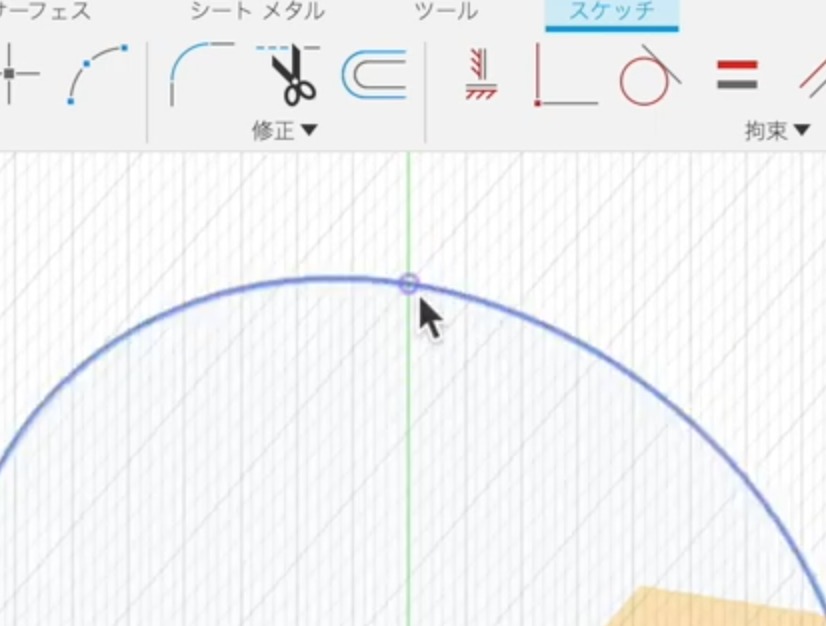
tw07 作業面と円が交差する点ができる

tw08 一周回って全ての面に点を作る
続けて、円周に連なる六角形を描いて行きます。8つの作業面のどれかを選んで、円と少し離れた場所に六角形を描いてください。
また、六角形には垂直な基準線を描いておきます。この基準線はなくてもいいですが、後ほど六角形を回転させる時に、目印として便利なので描いておきましょう。
六角形がかけたら、次は円と作業面で作った「交差点」と六角形の中心点をくっつけます。
機能としては、拘束の「一致」を使います。
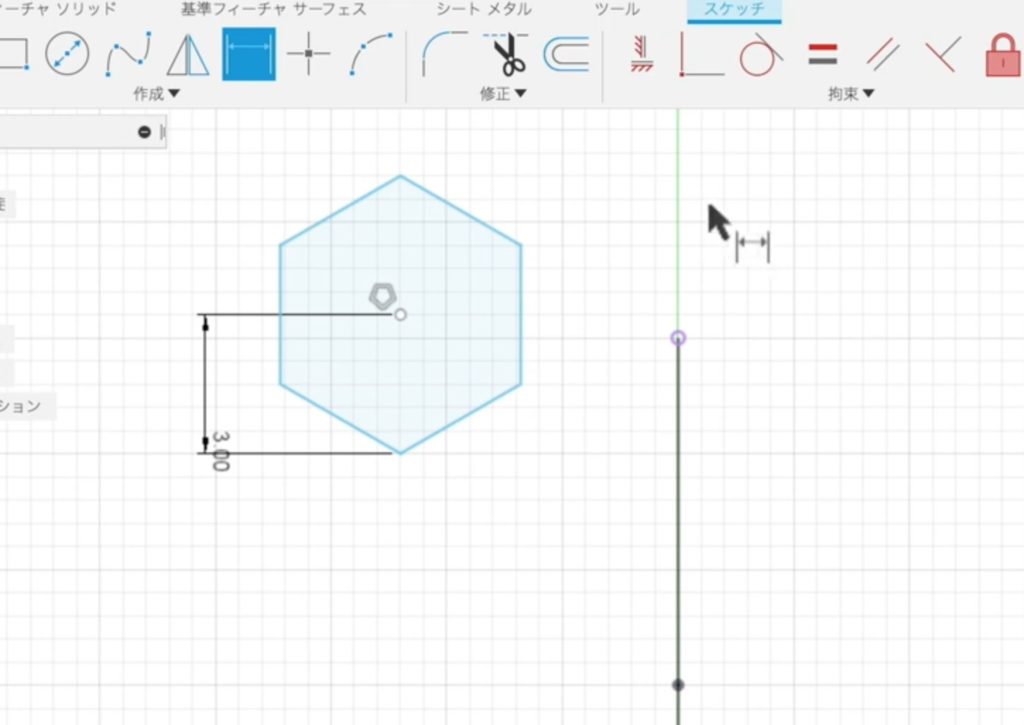
tw09 六角形を適当な場所に描く
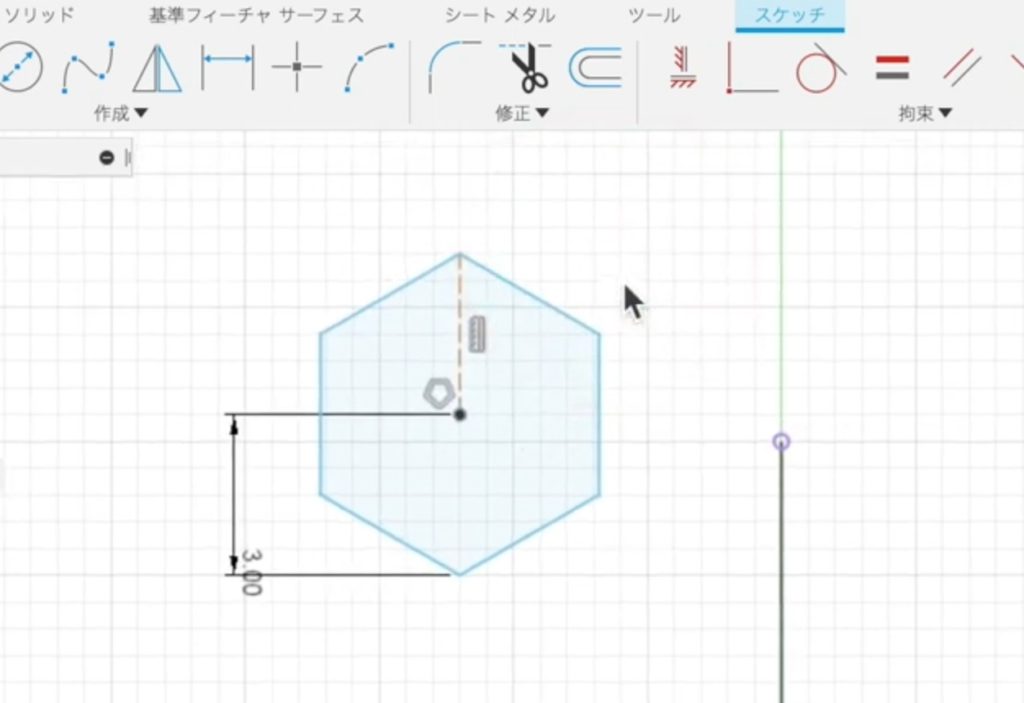
tw10 基準線を一本描く
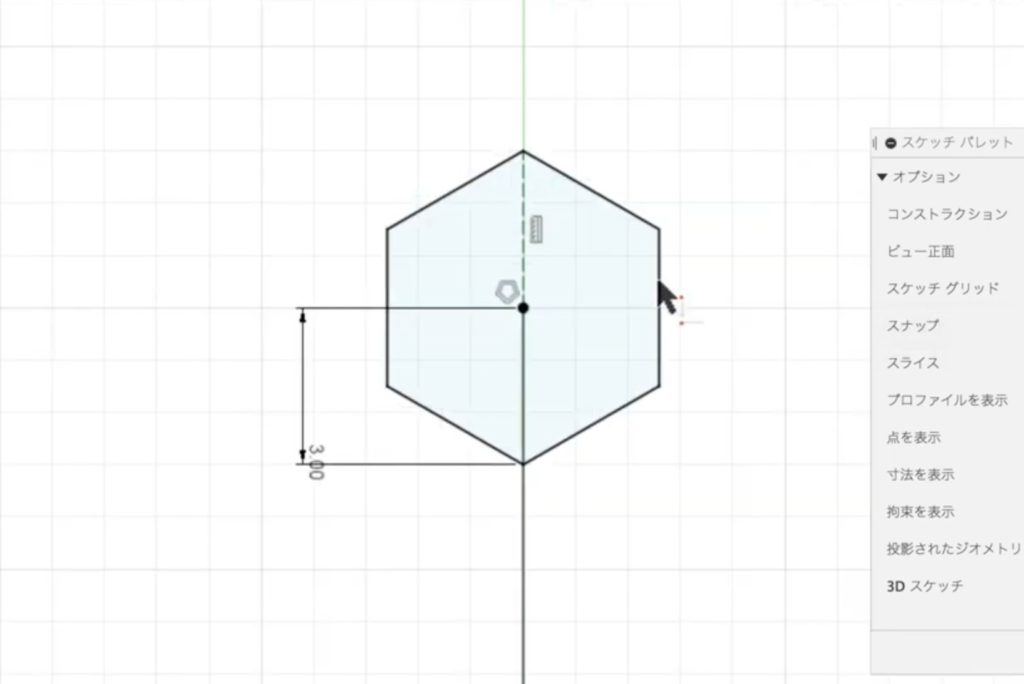
tw11 中心点と交差点を一致させる
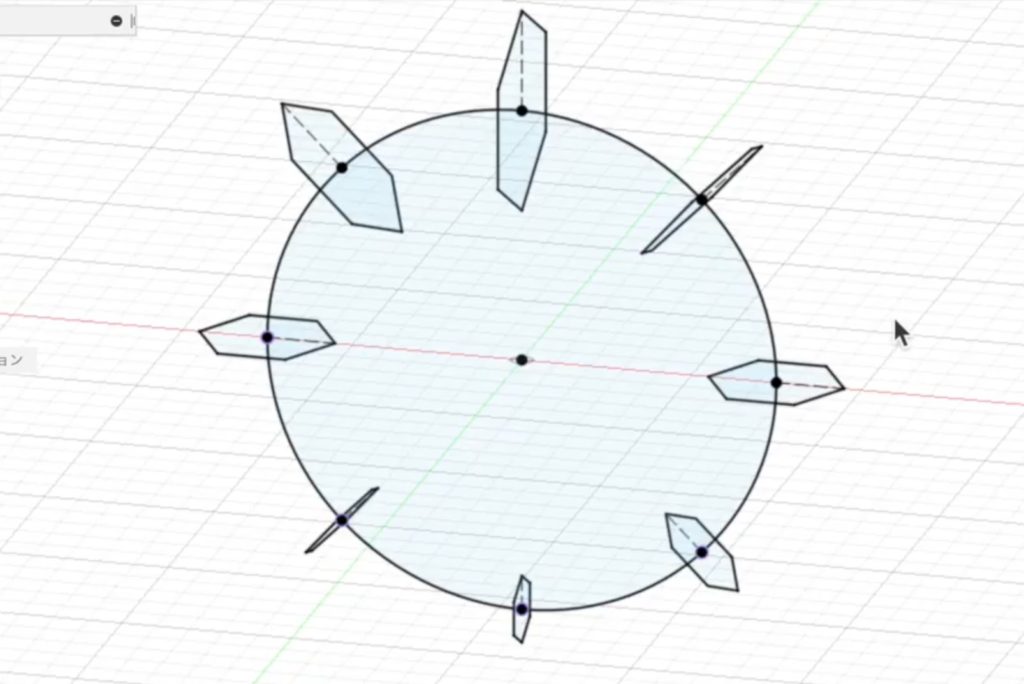
tw12 全部の面に適用する
スケッチ準備2:六角形を小さく
Fusion360でツイストリングを作るには、以下のような状態のスケッチが必要です。
そのために、あとは六角形を小さくすること、さらに回転させる準備をして行きます。
まず、六角形を少しずつ小さくします。
これは、「スケッチ寸法」で寸法を変えるだけです。
このリングでは、上から下にいくにしたがって少しずつ小さくしています。
また、左右は対象に小さくして行っています。
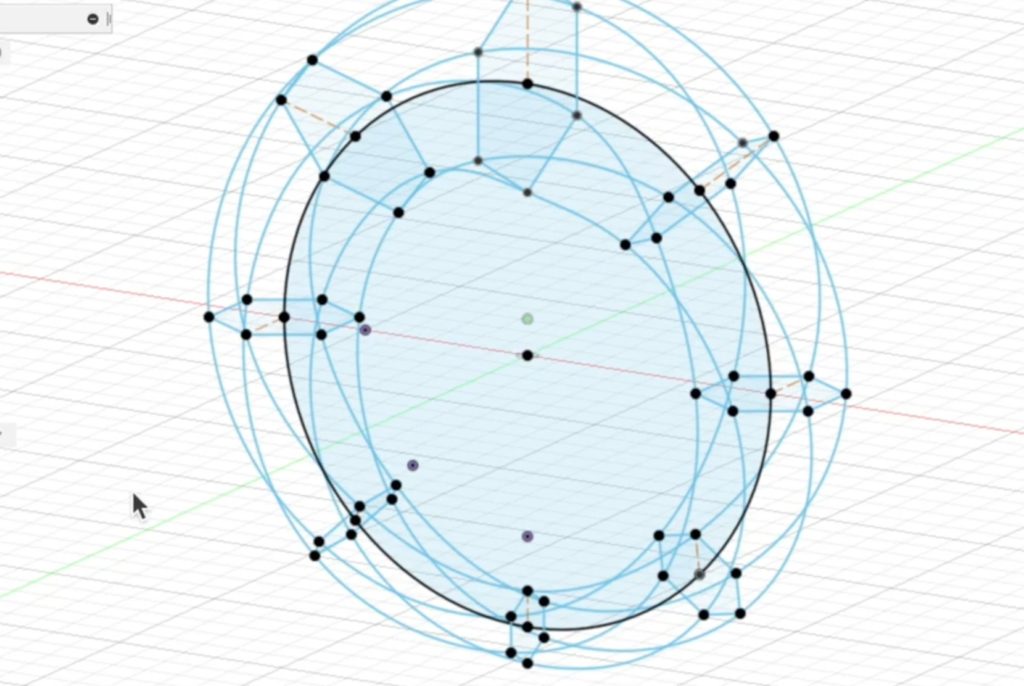
tw13 線の完成形
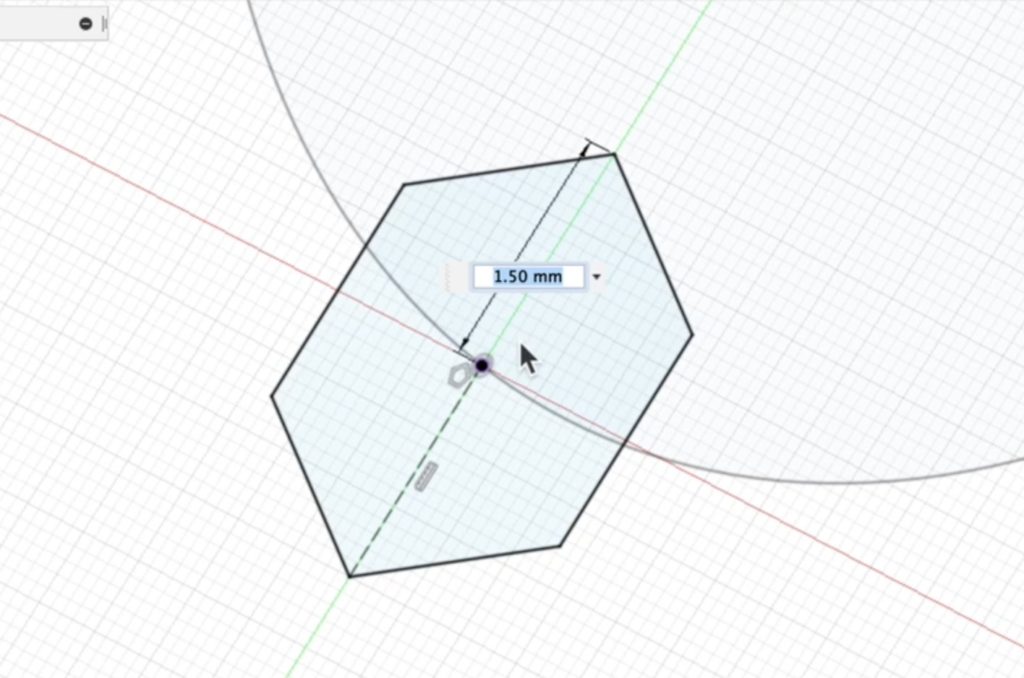
tw14 少しずつ六角形を小さくする
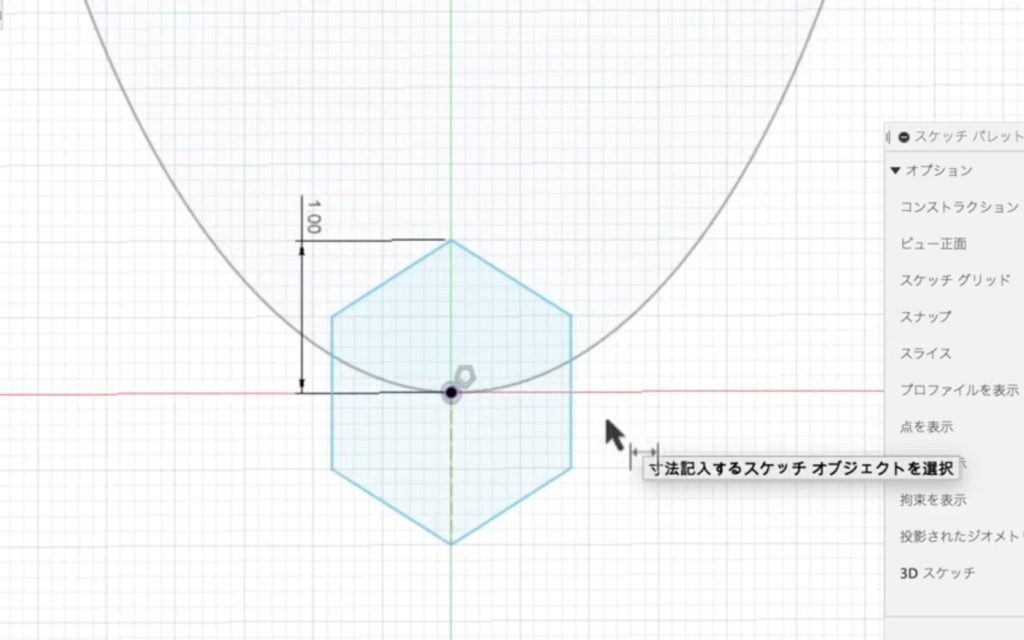
tw15 少しずつ六角形を小さくする
スケッチ準備3:回転とスプライン
大きさが変わったら次は、回転です。
回転はFusion360のコマンドだと「移動コピー」を使います。スケッチモードに入って、それぞれの六角形を回転させます。
今回は円を8等分しているので、45度ずつ回転させました。
回転ができたら、あとは「スプライン」で六角形の頂点を結ぶだけです。
間違えやすいのは、どこを結ぶかですね。これは、六角形を回転させる前に同じ位置にあった頂点同士を結んでください。そうするとリングの形が綺麗になります。
これで、ツイストリングを作るスケッチの完成です。
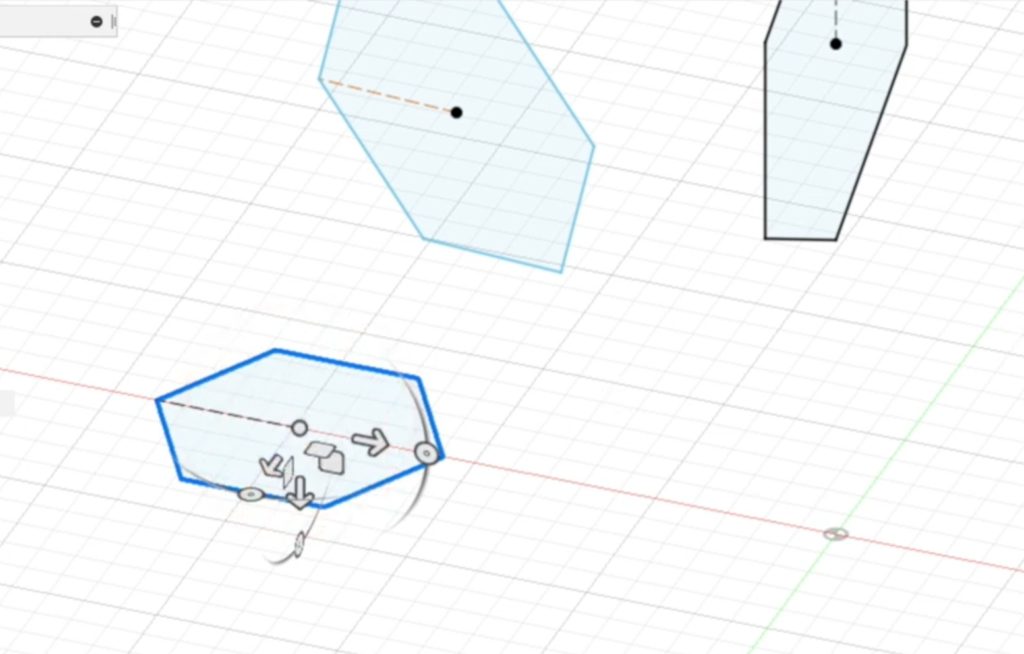
tw16 少しずつ回転させる
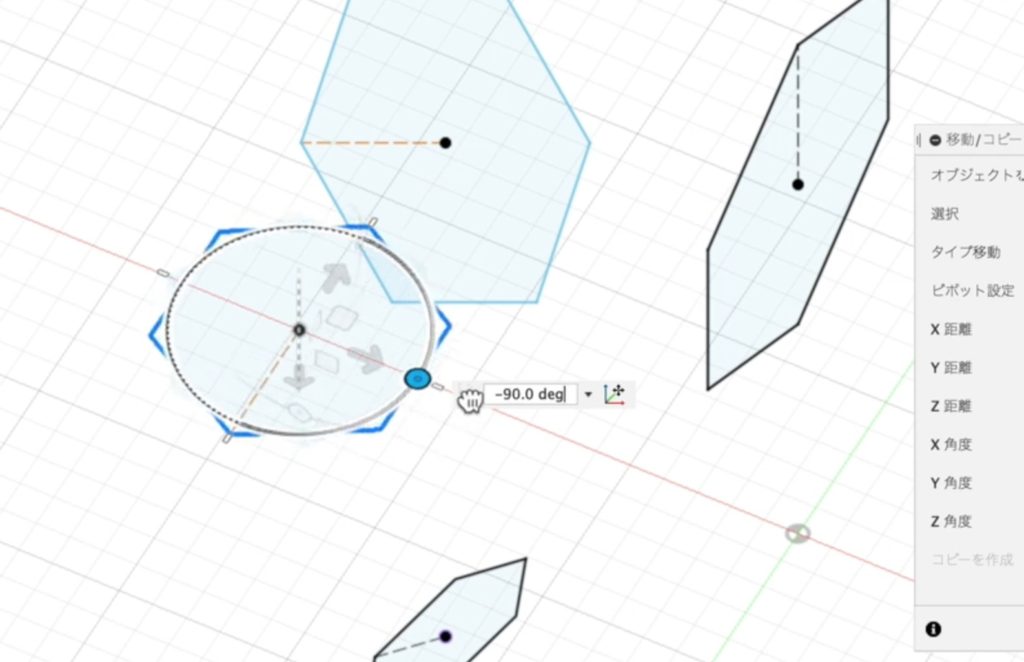
tw17 少しずつ回転させる
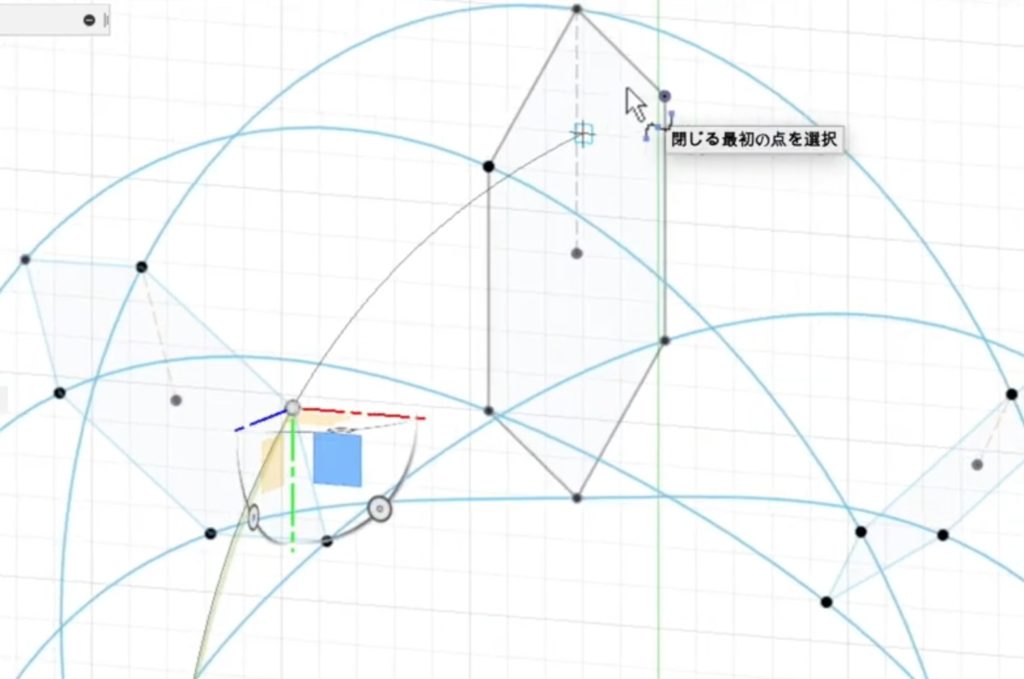
tw18 スプラインで頂点を結ぶ
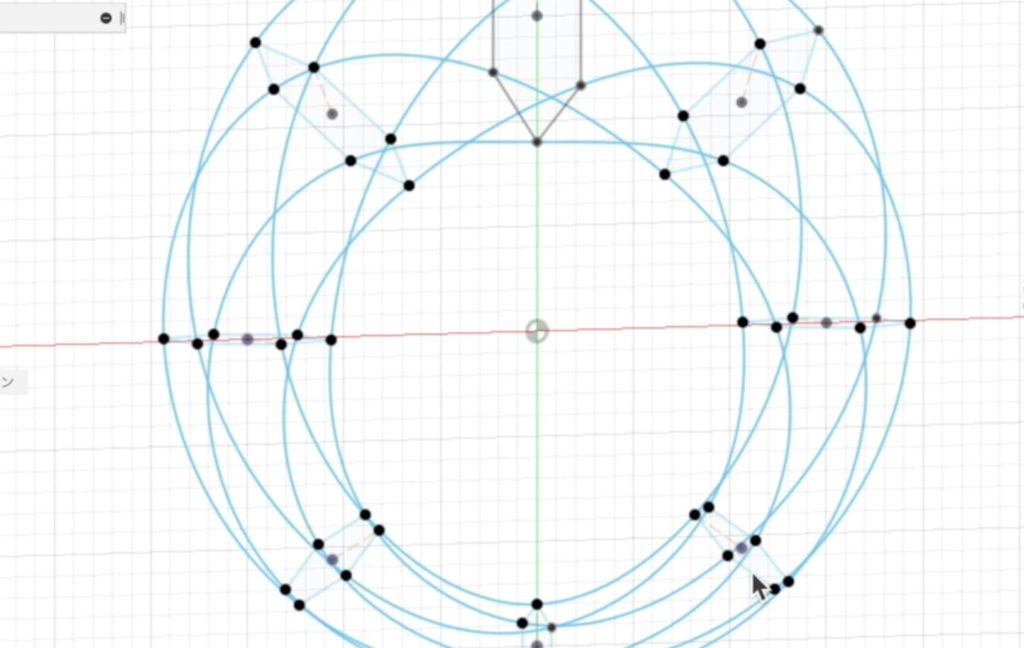
tw19 全ての頂点を結ぶ
Fusion360のロフトで、ツイストリングを作る
スケッチの準備が完了したので、最後の仕上げは「ロフト」です。
ロフトはFusion360に限らず、3DCADの代表的な造形コマンドです。
特徴はオプションを使いこなせば自由度が非常に高いことですね。
今回は、8つの六角形を「プロファイル」として、頂点を結ぶスプラインを「レール」として使います。
これで、ロフトを実行すると、ツイストリングの完成です。
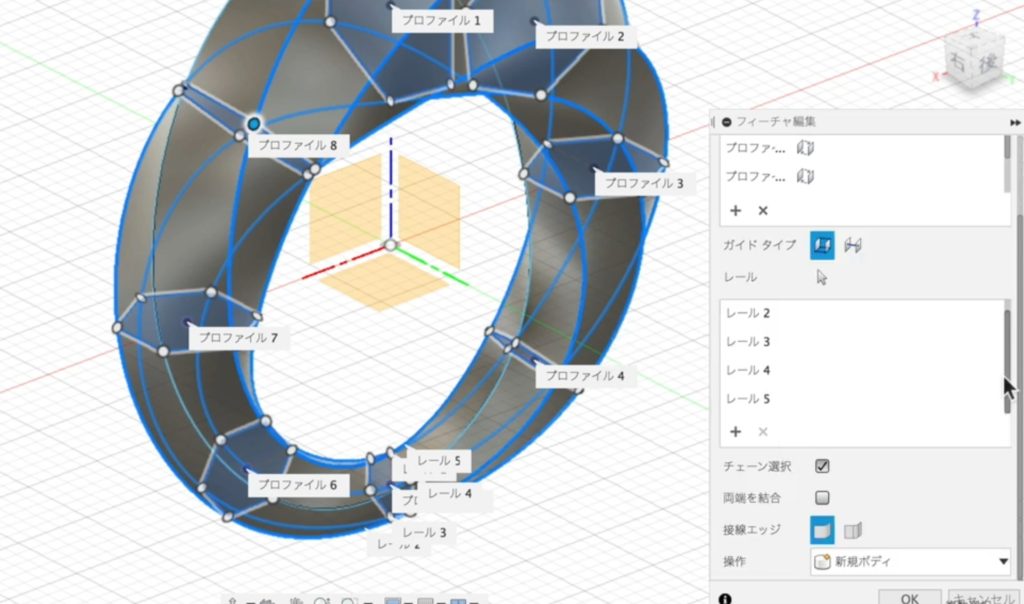
tw20 ロフトで形状を作る
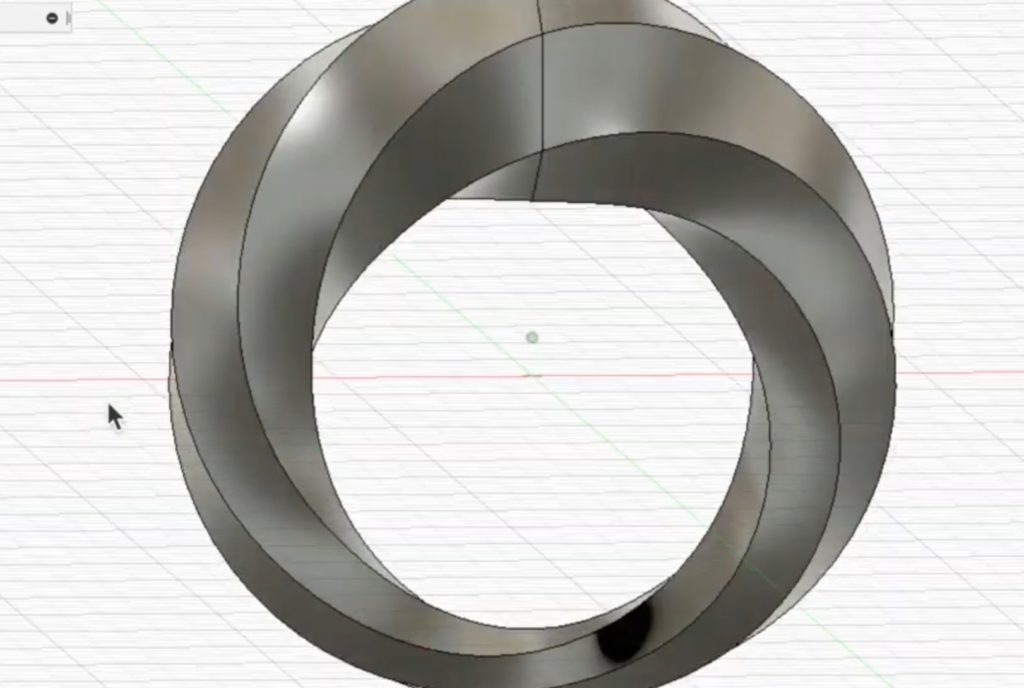
tw21 ツイストリングの完成
Fusion360や3DCADを
より本格的に学びたい方はこちらへ!
動画で学ぶ!Fusion360で自在に形状を作る方法論
Fusion360の基本操作をある程度できる方を対象に
モデリングの方法論やノウハウを身につけて、自在にモデリングができるスキルを
動画で学べるオンラインスクールです。
- Fusion360の基本操作ができる方が対象
- 本のお手本やチュートリアルに頼らず自在にモデリングできる
- 動画を使って、いつでもどこでも学ぶことができる
メイカーズファクトリー 代表取締役
プロダクト&グラフィックデザイナー /WEBコンサルタント
株式会社メイカーズファクトリーCEO
広告グラフィックのデザインからWEBのマーケティング戦略立案、企業の商品開発のコンサルティングまで幅広い業務を経験。 MacBook Airじゃない方のMBAホルダー。